
콘텐츠
Do n't Starve가 실행되지 않는 문제는 일반적으로 손상된 게임 데이터, 오래된 드라이버 또는 종료되지 않은 게임 프로세스로 인해 발생합니다. 이 문제를 해결하려면 컴퓨터에서 일련의 문제 해결 단계를 수행해야합니다.
Do n’t Starve는 Klei Entertainment에서 2013 년에 Windows, Mac OS 및 Linux 플랫폼 용으로 출시 한 서바이벌 비디오 게임입니다.이 게임에서는 야생에 갇힌 과학자 Wilson이되어 플레이합니다. 그가 살아남아 집으로 돌아가는지 확인해야합니다. 이 게임은 Steam에서 다운로드 한 플레이어로부터 압도적으로 긍정적 인 평가를 받았습니다.
해결됨 : Do n’t Starve가 Windows 10에서 시작되지 않음
이 게임을 할 때 발생할 수있는 문제 중 하나는 시작되지 않을 때입니다. 이 문제를 해결하려면 다음을 수행해야합니다.
전제 조건 :
- 컴퓨터를 다시 시작하십시오.
- 게임이 방화벽이나 바이러스 백신 소프트웨어에 의해 차단되지 않았는지 확인하십시오.
- RivaTuner Statistics 서버 또는 MSI Afterburner 소프트웨어가 백그라운드에서 실행 중인지 확인합니다. 그렇다면 닫으십시오.
방법 1 : 작업 관리자에서 Do n’t Starve 프로세스 종료
게임 제목을 클릭했는데 열리지 않으면 이전 게임 프로세스가 실행 중일 수 있습니다. 작업 관리자에서 종료해야합니다.
소요 시간 : 5 분
게임 종료 프로세스
- 시작 버튼을 마우스 오른쪽 버튼으로 클릭합니다.
화면 왼쪽 하단에 있습니다.
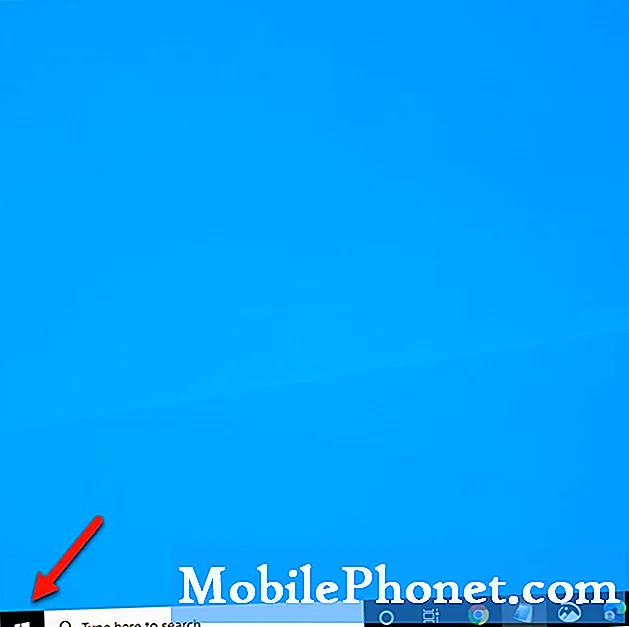
- 작업 관리자를 클릭하십시오.
그러면 작업 관리자 창이 열립니다. 처음 실행하는 경우 창의 왼쪽 하단에있는 자세한 정보를 클릭하십시오.

- 프로세스 탭을 클릭하십시오.
창 상단의 첫 번째 탭입니다.
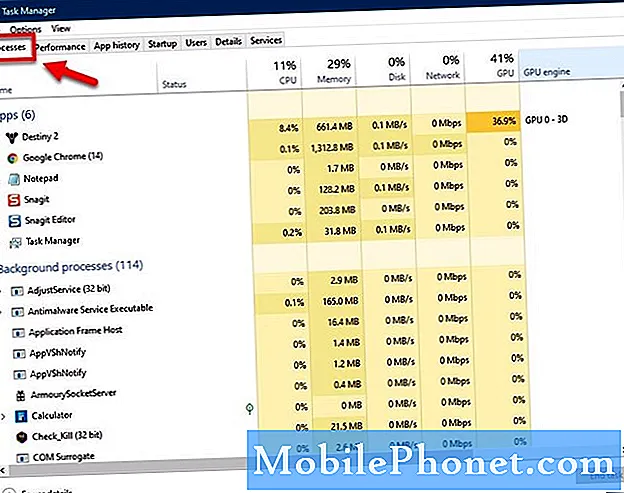
- Do n’t Starve 프로세스를 마우스 오른쪽 버튼으로 클릭 한 다음 작업 끝내기를 클릭합니다.
프로세스가 종료됩니다.

이 단계를 완료 한 후 Do n’t Starve를 열어보십시오.
방법 2 : 게임 파일 확인Do n’t Starve가 실행되지 않는 문제를 해결하려면
때때로이 문제는 누락되거나 손상된 게임 파일로 인해 발생할 수 있습니다. 이것이 문제의 원인 인 경우 수행해야하는 작업입니다.
- Steam 런처를 엽니 다.
- 라이브러리 탭을 클릭하십시오.
- Do n’t Starve를 검색합니다.
- 게임을 마우스 오른쪽 버튼으로 클릭 한 다음 속성을 클릭합니다.
- 로컬 파일 탭을 클릭하십시오.
- 게임 파일의 무결성 확인 버튼을 클릭합니다.
프로세스가 완료 될 때까지 기다린 다음 게임을 실행 해보십시오.
방법 3 : 그래픽 카드 드라이버 업데이트
이 문제는 오래된 그래픽 드라이버로 인해 발생할 가능성이 있습니다. 컴퓨터에 최신 드라이버가 설치되어 있는지 확인해야합니다. NVIDIA 그래픽 카드가있는 경우 수행해야 할 작업은 다음과 같습니다.
- NVIDIA 설정 아이콘을 마우스 오른쪽 버튼으로 클릭합니다.
- NVIDIA GeForce Experience를 클릭하십시오.
- 드라이버 탭을 클릭하십시오.
- 업데이트 확인을 클릭합니다.
GeForce Experience가 표시되지 않으면 먼저 여기 https://www.nvidia.com/en-us/geforce/geforce-experience/에서 다운로드해야합니다.
장치 관리자에서 그래픽 카드 드라이버를 업데이트 할 수도 있습니다.
- 시작 버튼을 마우스 오른쪽 버튼으로 클릭합니다.
- 장치 관리자를 클릭합니다.
- 디스플레이 어댑터 앞에있는 앞으로 화살표를 클릭합니다.
- 디스플레이 어댑터를 마우스 오른쪽 버튼으로 클릭 한 다음 드라이버 업데이트를 클릭합니다.
- 드라이버 자동 검색을 클릭합니다.
위에 나열된 단계를 수행하면 Do n’t Starve not launching 문제가 성공적으로 해결됩니다.
더 많은 문제 해결 비디오를 보려면 TheDroidGuy Youtube 채널을 방문하십시오.
또한 읽으십시오 :
- 스타 크래프트 II가 문제를 빠르고 쉽게 해결하지 못합니다


